Как исправить ошибку, если принтер не печатает красным цветом
С приобретением принтера (МФУ) Epson, НР или Сanon пользователь делает выбор: обращаться при необходимости в сервисный центр или самостоятельно проводить процедуры. В последнем случае вероятность преждевременного выхода периферийного оборудования из строя намного больше.
О чём пойдет речь:
Начало проблем
Проблемы отсутствуют вплоть до первой замены расходных материалов или картриджа. Владельцы стремятся уменьшить затраты на бумагу и краску разных цветов, в том числе красную, поэтому заменяют оригинальные на аналоговые. Чаще это ведет к проблемам с печатающей головкой. Почему принтер не печатает красной краской? Что может быть причиной поломок?

Исправить их можно, проведя грамотную диагностику. Зачем ее делать? Выявление точной причины неполадок – это первый этап ремонта, итогом которого является возврат принтера в рабочий режим.
Если принтер Epson не печатает красным цветом, то проблема связана с цветопередачей, расходными материалами, в частности, краской красного цвета, или неправильной заправкой принтера. При диагностировании проблемы учитывают модель принтера, разновидность картриджа, соответствие цветов и резервуаров, состояние печатающей головки до заправки.
Возможные причины
Возьмем для примера принтер стандартной конструкции, который способен печатать посредством четырех цветов. Емкости для них разделены на два блока: в первом размещена черная краска, а во втором чернила голубого, красного и желтого цвета. Выбор подобной цветовой гаммы обусловлен возможностью создавать с его помощью необходимые цветовые оттенки.

Печатающая головка принтера
Причиной того, что принтер Canon не печатает красным цветом, является:
- Попадание воздуха в картридж. Чаще подобное возникает при замене оригинальных чернил, картриджа и бумаги на аналоговые.
- Совмещение в одном устройстве картриджей разных производителей. В результате одни принтер идентифицирует, а присутствия других не замечает.
- Засорение сопел в печатающей головке. Его провоцирует простой периферийного оборудования или неправильно подобранной аналоговой краски красного цвета. Для исправления ситуации печатающую головку очищают с помощью специальной жидкости. Ее изготавливают специально для каждого бренда (Canon, Epson), также существуют универсальные очистители. При их отсутствии пользуются дистиллированной водой.
- Неправильный порядок заправки картриджа. Подобное случается, если пользователь впервые вводит краску красного цвета в печатающую головку, не следуя инструкции по эксплуатации.
- Повреждение перемычек между резервуарами. Наличие подобных проблем приводит к смешиванию красок разных цветов, находящихся в соседних резервуарах.

Если нет уверенности в собственных силах, то не пытайтесь наладить периферийное оборудование самостоятельно. Риск усугубления проблемы или окончательной поломки устройства Canon Pixma MP250, НР или Epson только увеличится.
Утилиты для настройки цветности
Эта мера, по сути, самая простая в исполнении. Применять ее рекомендуют после проверки уровня краски в резервуаре. Если красные чернила еще не кончились, а принтер не печатает, то запускается драйвер по очищению ПГ. Подобная мера эффективна, если струйный принтер Canon, НР или Epson редко используется по назначению.
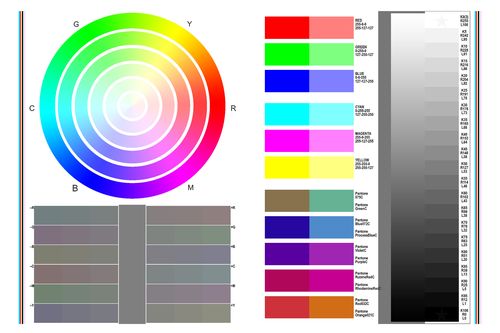
Но ни программное очищение, ни другие восстанавливающие меры не помогут тем картриджам, губки которых затвердели, электроника повреждена, а герметизация сопел нарушена.
Промывание картриджа, содержащего впитывающую губку
Для начала губку приводят в нормальное состояние. Для этого нужно извлечь ПГ из принтера, который не печатает, и поместить ее в заранее подготовленный раствор из дистиллированной воды или очищающей жидкости. Картридж размещается соплами вниз.
Следующим шагом станет заправка картриджа. Делать это желательно посредством специальной присоски или шприца. Его медленно оттягивают посредством плавных движений. Перед установкой элемента обратно в периферийное устройство его очищают от излишков краски. При этом обращают внимание на состояние контактов. Они не должны быть повреждены или испачканы чернилами.

Промывка печатающей головки
Если после 3 прочисток принтер не печатает или качество полученных отпечаток плохое, то остается заменить картридж. К сожалению, принтеры Эпсон с подобной конструкцией требуют частой замены, так как восстановить их невозможно. Порядок действий изображен на фото.
Восстановление картриджей с вакуумным удержанием чернил
Что делать в этом случае? ПГ, характеризующиеся вакуумным удержанием краски, проще реанимировать. Для начала в картридж заливается 10 мл очищающего раствора. Спустя пару минут следует его оттуда вытрясти. Процедуру повторяют 3-4 раза. После картридж помещается в состав для промывки на сутки (соплами вниз).

Далее требуется залить чернила, прекратить доступ воздуха в картридж и посредством специального отсоса извлечь через сопла не больше 10 мл краски. Если процесс произошел без осложнений, то остается осуществить 3 прочистки ПГ и проверить результат посредством пробной печати.
Прочищение раздельных ПГ
Если диагностированы проблемы с резервуаром для чернил, то смысла в его ремонте нет. Печатающую головку еще можно реанимировать. Делают это с помощью специальных утилит, которые есть на установочном диске, входящем в комплектацию принтера Сanon (Эпсон) при его приобретении.
В случае, если это бесполезно, разбирается ПГ. При этом необходимо следовать инструкции. В противном случае надеяться на дальнейшую эксплуатацию периферийного оборудования бесполезно. После требуется провести 10 программных прочисток. Если результат печати не обрадует, то заменяют главный элемент струйного принтера Эпсон.

Эффективной считается ультразвуковая очистка раздельной печатающей головки, но ее применяют только в сервисном центре. Если в домашних условиях не получилось исправить ситуацию, то обращаются к профессионалам.
Рекомендации
Если принтер Эпсон печатает красным цветом, игнорируя при этом остальные краски, или наоборот, то проверяют состояние резервуара, печатающей головки или настроек цветности. Во избежание подобных проблем следует:
- Устанавливать в периферийное оборудование картриджи из одного комплекта и одного производителя;
- Перед прочисткой печатающей головки проводить «тест дюз» и проверять уровень чернил. Если он ниже минимальной отметки, то принтеры canon и epson попросту не видят, что они еще есть;
- Для печати выбирать только качественные расходные материалы.
Почему принтер не печатает красный цвет в принтере Эпсон, НР, Canon Pixma MP250? Точный ответ на этот вопрос реально получить, только проведя диагностику. Для непосвященных это задача не выполнима ввиду сложности конструкции принтера и разнообразия типов картриджей. Поэтому при отсутствии соответствующих навыков безопаснее доверить работу профессионалам сервисного центра Epson (НР, Canon).
В струйном принтере Epson не печатает один цвет
Среди всех возможных причин, связанных с неполадками системы печати – одной из самых неприятных является момент, когда при печати документов или изображений не печатается какой-то один цвет. Ещё одним симптомом проблемы данного характера может являться ситуация при которой цвета сильно искажаются.

Почему так происходит? Причин может быть несколько, но чаще всего она одна – в одном из картриджей печатающего устройства закончилась краска. Иногда проблема заключается в печатающей головке, она банально может засориться. Помимо закончившейся краски, проблемой может являться неправильная заправка картриджа.
Epson не печатает желтый цвет
Возможно у вас закончилась краска одного из цветов. принтер должен об этом сигнализировать. Индикаторы на принтере или окошко на мониторе компьютера должны вас об этом уведомить. Если краска есть, картриджи еще не пустые, то возможно засорилась или засохла печатающая головка.
Необходимо сделать прочистку печатающей головки принтера. Для этого в настройках вашего принтера нужно найти пункт “очистка печатающей головки” в сервисном разделе и провести процедуру прочистки. Возможно, даже несколько раз.

Но если принтер долгое время стоял без работы, каналы могли засохнуть намертво. С принтера нужно снимать головку, продувать ее каналы и отмачивать в специальной жидкости. Однако, существует и такая вероятность, что краска в соплах настолько засохла, что восстановить работоспособность уже будет невозможным. В этом случае можно попробовать купить новый картридж (если он идет в сборе с печатающей головкой). Если же картридж и головка продаются отдельно, то, скорее всего стоимость новой печатающей головки будет приближаться к стоимости к новому принтеру.
Принтер Epson не печатает один цвет – некоторые проблемы
- Не снята защитная пленка с сопел струйного картриджа. Защитная пленка на соплах картриджа присутствует, если вы купили новый картридж или, если принесли его после заправки.
- Не извлечена предохранительная пленка лазерного картриджа. Обычно эта пленка присутствует в новых картриджах HP и Canon. Она предотвращает попадание тонера на магнитный вал. При установки нового картриджа (из коробки) необходимо ее удалить.
- Проблема с драйвером принтера. При обнаружении проблем с драйвером принтера необходимо его переустановить. Зайти в панель управления, далее в принтеры и факсы.
- Картридж сломан. Струйные принтеры при поломке картриджа, обычно, выдают ошибку и блокируют печать. Лазерные принтеры могут давать белый лист при сломанном картридже. В этом случае можно попробовать достать картридж, протереть его контакты сухой тряпкой и заново установить его. Если проблема повторится, то необходимо обратиться в сервисный центр.
Проблема в принтере

Если причиной появления белого листа является принтер, то необходимо открыть крышку картриджа, достать и заново установить картридж. Проверить, чтобы все крышки были правильно закрыты. Если проблема повторится, то необходимо обратиться в сервисный центр.
Принтер Epson не печатает красный цвет
Не печатает красный цвет? Все просто! Либо ваша СНПЧ не готова к работе (закрыты ее отверстия), либо передавлен ее чернильный шлейф. Также в него может попасть воздух, что не даст чернилам проникать к картриджу.

Проверьте уровень краски, если устройство не печатает розовым цветом! Их просто может быть не достаточно. А, возможно, вы долго не использовали принтер, и чернила там успели засохнуть.
Что делать? Вариантов несколько:
- установить воздушные фильтры в СНПЧ, перевести ее в рабочее положение;
- установить емкости с чернилами на правильном уровне;
- проверить расположение чернильного шлейфа, исключив его передавливание;
- прокачать воздух;
- прочистить печатающую систему при помощи драйвера;
- сделать тестовый отпечаток.
Почему принтер не печатает цветом?
Внимание: воспользуйтесь интерактивным прайс-листом для определения стоимости заправки Вашего картриджа (принтера):
С цветными струйными печатающими устройствами могут возникать самые разные неполадки, и одна из них — когда принтер не печатает цветными красками, хотя краска есть, а заменяет их не теми цветами или вовсе оставляет пространство белым. Причин возникновения такой проблемы не так уж много, а соответственно и вариантов ее решения. Потребуется проверить картриджи и СНПЧ на предмет засыхания или передавливания шлейфа. Расскажем подробнее в данной статье. 
Возможные причины
Если исключить самую очевидную предпосылку (отсутствие чернил в резервуаре), то причины могут быть следующими:
- Из-за воздушной пробки или засора чернила не проходят через канальцы печатающей головки.
- Помехи для поступления тонера в печатающую головку (например, забился наполнитель).
- На картридже закрыто воздушное отверстие.
- В точке соединения НГ и сопел резервуара происходит подсос воздуха из-за замятия уплотнителя или его смещения).
Наконец, если принтер не печатает красным или иным цветом, убедитесь, что принтер видит картриджи. Иногда из-за программных ошибок или неправильного физического подключения нарушение соединение между печатающим устройством и картриджем, что также вызывает неполадки с печатью.
Рассмотрим по-порядку способы устранения неисправности.
Засорение пишущей головки
Если устройство активно используется, а особенно — если применяются в процессе работы водорастворимые краски, то сопла картриджа могут засориться. Требуется очистка печатающей головки. 
Но и в противоположном случае (если на принтере не печатали больше недели) вполне возможно засорение ПГ засохшими остатками тонера. Если ваше устройство работает с водорастворимыми красками, проверьте его состояние при помощи специального программного обеспечения. Если чернила пигментные, то засыхание происходит еще быстрее (за 3-4 дня). Для сохранения работы принтера старайтесь напечатать пару раз в неделю хотя бы тестовую страницу.
Если признаки неполадки все-таки проявляются, можно запустить программную глубокую очистку сопел. В особенно запущенных случаях требуется также физическая промывка водой либо химическими средствами. Программную очистку можно запускать иногда и просто для профилактики.
Попадание воздуха в шлейфы картриджей
Речь идет о принтерах, оборудованных СНПЧ (системой непрерывной подачи чернил). Такие системы поначалу работают очень эффективно, но со временем имеют свойство изнашиваться. В частности, воздушные пробки — одна из самых распространенных проблем. Уточнить, что требуется удалить воздух из каналов, можно при следующих условиях:
- Уровень чернил выше максимальной отметки;
- Документ подается на печать.
Однако часто использовать такой метод не рекомендуется. Когда воздушный наполнитель полностью выйдет из строя, устройство перестанет функционировать.
Неправильно установленный картридж
Практически для всех моделей принтеров принцип установки картриджей более или менее стандартный. Положение лотков одинаковое, хотя их габариты могут отличаться.
Если картридж приподнят, то вероятнее всего, он размещен неправильно, поэтому принтер не печатает красный цвет или любой другой оттенок, кроме черного. Некачественная установка прибора может иметь и другие неприятные последствия – тонер будет подтекать, притер, обнаружив это, заблокирует функцию печати. С другой стороны, картридж может быть и опущен. В этом случае нужный оттенок не попадает на ПГ, отсюда и печать только некоторыми цветами.
Закрытое воздушное отверстие
Если принтер не печатает желтым цветом, а также красным и синим, то проблема может решаться чрезвычайно просто. На новых, только что купленных картриджах, обычно есть оранжевые наклейки в виде полосы. Перед установкой резервуаров эти наклейки обязательно нужно снимать. Они служат для блокировки воздушного обмена (пересыхания краски), пока картридж находится в магазине. Если же забыть об этом нюансе, то принтер печатать не будет.
Также воздушные отверстия могут забиваться со временем, тогда попробуйте сделать простую прочистку их иголкой.
Неоригинальные картриджи или несовместимые чернила
В ситуациях, когда принтер не печатает один цвет или несколько цветов, причина может крыться в несовместимости используемых расходников. На рынке существует множество аналогов оригинальных картриджей, которые пользуются спросом из-за низкой цены. Некоторые из этих аналогов вполне хорошего качества и работают без нареканий. Но встречаются расходники от малоизвестных производителей или ноу-нейм, с которыми документы печататься отказываются. Тогда потребуется купить новые картриджи, уже другой фирмы или оригиналы. 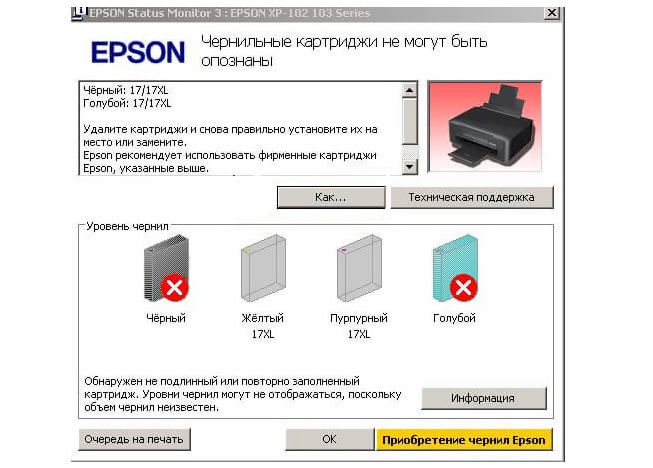
Отдельно стоит рассмотреть проблему ненадлежащего качества самого тонера. Он тоже может быть оригинальным или совместимым, покупаться отдельно или же вместе с резервуаром. Сверьте маркировки — ту, что указана в инструкции к картриджу и ту, которая написана на баночке с краской.
Программные проблемы
Если так и не удалось выяснить причину, почему принтер не печатает красной краской, синим цветом, зеленым цветом — проверьте настройки в Windows, которые могут быть неверными.
Зайдите в Панель управления и отыщите принтер по умолчанию (здесь сразу следует проверить, что в этом качестве установлено нужное устройство). Откройте его параметры.
Найдите очередь печати. В ней может быть много зависших документов, которые не выходят на печать. Очистите эту очередь. В том же окне откройте верхнее меню принтер и убедитесь, что сняты галочки «Работать автономно» и «Приостановка печати».
Если проблемы появились после заправки
Перезаправка резервуаров с чернилами должна осуществляться в строгом соответствии с инструкцией, приведенной на сайте производителя, и желательно профессионалами. Иначе возможны такие ситуации:
- Путаница с очередностью заполнения краской (сначала желтый цвет, потом красный, а потом синий).
- Превышение допустимого максимума заливки чернил.
- Неверное обнуление датчика чернил.
- Аппаратный сбой в принтере, в результате которого придется либо удалять и заново устанавливать устройство, либо обесточивать его на некоторое время, а потом включать заново (самый простой вариант).

Если цветной принтер после заправки не печатает цветом, то проблема может быть и не в картридже, а в самом принтере. Решить ее помогут специалисты сервисного центра.
В случае превышения уровня чернил потребуется прокачка малого отсека. Используемый инструмент для этой цели — шприц. Нужно втолкнуть шприцем воздух в малый отсек, затем этот отсек плотно закрыть, а большое отделение, напротив, раскрыть. Установить картридж на свое место. Протестируйте, решилась ли проблема, путем печати тестовой страницы.
Читайте также нашу статью о том, по каким причинам принтер печатает не ярко.
Если решить задачу своими силами никак не удается, то обратитесь в наш сервисный центр. Мы занимаемся ремонтом принтеров и другой офисной техники от Epson, Canon, HP и более редких моделей. С нашей помощью вы снова сможете эффективно распечатывать текст и фото. Гарантируем, что обращение к нам поможет разобраться с неполадкой значительно быстрее, чем если тратить несколько дней, самому советуясь на форумах или пытаясь действовать наугад.
Не забудьте сказать автору “Спасибо”, “лайкнуть” или сделать перепост:
Почему принтер не печатает черным или цветным, хотя чернила в картридже есть
По определенным причинам иногда принтер не печатает только черным цветом или не выводится конкретный цветной оттенок. Если говорится про отсутствие определенного цвета на отработанном листе, но сама печать работает, то наиболее вероятно, что причина заключается в расходных материалах (картриджах, чернилах). Но не стоит исключать и сбои системного характера. Плохая печать принтера с отсутствием цветов может случиться на устройстве абсолютно любого производителя (HP, Canon, Epson, Brother и других). Почему так происходит и что можно сделать для каждого конкретного случая мы описали ниже.
Физические проблемы
Проверка подключения
Сразу проверяется качество подключения кабеля питания и шнура, соединяющего печатающее устройство с компьютерным. На корпусе первого должна быть включена соответствующая кнопка. Если соединение делается по Wi-Fi, проверяется уровень сигнала. На принтере должны гореть индикаторы, подтверждающие готовность к работе.
Причина в бумаге
Бумага может быть плохо зафиксирована в лотке, либо внутри принтера произошло зажевывание бумаги. Такие проблемы нужно устранить. Также проверьте, подходит ли бумага по характеристикам модели вашего принтера. Оптимальное значение плотности бумаги для принтера – 80 г/кв.м.
Нельзя использовать поврежденные или уже ранее использованные листы.
Проверьте, правильной ли стороной вы загрузили бумагу в лоток. У фотобумаги и конвертов есть сторона для печати, а обратная сторона для распечатки не предназначенная.
Засорение, засыхание картриджей или печатающей головки
При интенсивной и частой печати без профилактики каналы прохода чернил в середине картриджа или печатающей головки засоряются краской, также в них может попасть пыль или посторонние включения из некачественного расходника. Если же на принтере редко печатают, то чернила могут засохнуть на разных поверхностях аппарата. Иногда по любой из причин принтер не печатает не только черными чернилами, но и цветными.
Очистка может быть физической или программной. В первом случае надо вмешательство пользователя, который будет промывать технику и убирать остатки чернил. Во втором используются утилиты или стандартное программное обеспечение производителя, где и есть функция прочистки головки.
Канал подвода очищается следующим образом:
- Заходите в настройки принтера и в разделе «Приблизительные уровни чернил» проверяете количество красителей в емкостях.
Очистку картриджей нужно делать поочередно.
Извлеченная из принтера чернильница не должна находиться вне своего постоянного места расположения более 30 мин.
Неправильная заправка картриджа
- Некачественная краска. Плохие чернила могут быть заправлены как в черный, так и в цветной картридж. Краски можно покупать только у официального производителя или надежного поставщика.
- Неподходящий краситель. Если устройство отказывается печатать, но чернила есть, проверьте, подходят ли они к модели принтера. Маркировка красителя есть на упаковке, а рекомендации по выбору чернил в инструкции к технике. При выборе чернил для струйных принтеров нужно учитывать, что они бывают пигментными и водными.
Проверка уровня чернил
Сделать проверку можно визуально, если картридж из прозрачного пластика. Выровняв картридж, убедитесь, что объем чернил превышает половину емкости. При низком уровне сделайте дозаправку.
Если оценить количество чернил «на глаз» невозможно, сделайте программный метод проверки.
- Заходите в «Панель управления»-«Оборудование и звук»-«Устройства и принтеры».
- В списке находите нужный принтер и кликаете по нему правой кнопкой мышки.
- Из списка опций выбираете «Настройка печати».
- Во вкладке «Обслуживание» кликаете на «Сведения о состоянии».
- Выбираете вкладку «Данные о чернилах».
Если принтер перестал печатать цветными чернилами, проверять их уровень нужно в первую очередь, поскольку именно эта причина отказа от печати для цветных принтеров основная.
Неоригинальные или несовместимые картриджи/чернила
Если оригинальный картридж, который продавался вместе с принтером, износился или поломался, и вы купили другой, а после текст не распечатывается, хотя краска есть, скорее всего, что расходник некачественный или не подходит для вашей модели. Аналогичная ситуация может быть, если были куплены несовместимые с моделью картриджа чернила. Перед покупкой неоригинальных расходников нужно проверить их совместимость с печатающей техникой.
Неисправности печатающей головки
Самому установить поломку головки, а уж тем более отремонтировать деталь без достаточных навыков невозможно. Надо обратиться в сервисный центр. Визуально такую поломку определить сложно, но иногда на ПГ могут виднеться прогары и прохождение чернил, которые являются признаком неисправности электрических компонентов принтера.
Программные проблемы
Проверка настроек в Windows
- Выбор принтера по умолчанию. В списке устройств возле вашей модели должна стоять зеленая галочка. Если ее нет, сделайте правый клик мышью и выберите «Использовать по умолчанию».

- Переполнена очередь печати. Кликаете по названию устройства ПКМ, выбираете «Просмотр очереди печати». Если в открывшемся окне стоит слишком много зависших заданий, нужно сделать очистку очереди через подпункт «Принтер».

Не печатает после заправки
На технике часто устанавливаются датчики для подсчета распечатанных страниц. Когда цифра доходит до критической отметки, печать блокируется системой автоматически, предполагая, что чернила заканчиваются. Но датчик не всегда срабатывает правильно. В соответствии с заложенным в датчик алгоритмом считается, что каждая страница полностью заполняется текстом или изображением. На практике же печать всегда проходит неравномерно.
Чтобы возобновить печать, достаточно сбросить показания счетчика. Обнуление возможно несколькими методами и технология отличается в зависимости от производителя и конкретной модели.
- Использование программного обеспечения, наподобие «IpTool», «Mtool».
- Заклеивание контактов на самом картридже. Метод в основном для техники НР. Сначала заклеивается верхний левый контакт, затем картридж вставляет в аппарат и печатается тестовая страница, далее аналогично заклеивается правый нижний контакт – тестируется. Далее скотч последовательно удаляется, и контакты протираются спиртом.
- Покупка нового совместимого картриджа без счетчика.
Дополнительно можно отключить вывод на экран сообщений о низком уровне красителя. Для принтеров Canon действуйте по алгоритму ниже.
- Заходите в уже знакомое окно «Устройства и принтеры».
- Вызываете контекстное меню нажатием ПКМ своего принтера.
- Заходит в настройки.
- Во вкладке «Обслуживание» нажимаете на «Сведения о состоянии».
- В новом окне кликаете на раздел «Параметры» и выбираете из предложенного списка «Выводить предупреждение автоматически».
- Если возле строки «При появлении предупреждения о низком уровне чернил» есть галочка, уберите.
Обновление драйверов
- Сначала полностью удаляется драйвер, касающийся вашего принтера. Для этого в окне «Выполнить» (комбинация Win+R) пропишите команду «printui /s». Откроется окно, где во вкладке «Драйверы» выберите принтер и нажмите на «Удалить».

- Обновите софт через диспетчер устройств. Через клик ПКМ вызываете меню значка «Мой компьютер» и выбираете «Свойства», далее переходите в диспетчер.


- В списке оборудования кликаете левой кнопкой мыши на принтер.
- В верхней горизонтальной панели инструментов выбираете значок обновления драйвера.

- Делаете автоматическое обновление ПО или указываете путь к скачанному драйверу.
Проверяем СНПЧ
Иногда система непрерывной подачи чернил становится причиной отсутствия печати черным или цветным цветом. Возможны такие проблемы:
- не переведена в рабочее положение из транспортного;
- в емкостях низкий уровень чернил;
- передавлен шлейф подачи;
- закончились чернила;
- воздушная пробка в чернильном шлейфе;
- засохли чернила из-за длительного простоя печатающего устройства.
Есть разные пути решения проблем:
- СНПЧ переводится в рабочее положение;
- емкости с чернилами ставятся в корректное положение;
- прокачивается воздух в шлейфе, устраняется передавливание/перегибы шлангов;
- программным методом прочищается головка;
- распечатывается страница и проверяется качество печати.
Что делать, если не печатает конкретный цвет
Когда не печатается один цвет, проблему нужно искать в каждой конкретной емкости с краской определенного цвета.
- Желтый цвет. Проверяете наличие желтых чернил, смотрите, переведена ли СНПЧ в рабочее положение, закрыты ли пробки емкостей. Оцениваете проходимость сопел, при необходимости делаете чистку.
- Синий цвет. Из-за длительного простоя краска могла засохнуть на ПГ.
- Зеленый цвет. Причиной, по которой устройство не печатает зеленым, может быть сильное сдавливание шлейфа. Нелишним будет проверить уровень красителя в банках, количество не должно снижаться ниже допустимого значения.
- Черный цвет. Проблема в том, что СНПЧ находится в транспортном, а не в рабочем режиме или стоит ниже уровня принтера. Причина может быть в передавливании шлейфа или в попадании внутрь системы воздуха.
- Красный цвет. Не пропечатывается из-за неготовности СНПЧ, по причине передавленности шлейфа или из-за образования воздушной пробки.
- Розовый цвет. Причина состоит в недостаточном количестве чернил или в их засыхании на конструктивных элементах картриджа.
Схема исправления проблемы с распечаткой любого из цветов будет одинаковой.
Почему принтер не печатает цветным, если есть чернила
Почему принтер не печатает цветным, если есть чернила
Если после установки цветного картриджа принтер не начал печатать, надо выполнить несложные манипуляции с техникой, после которых работа возобновится. Черный цвет расходуется обычно быстрее, чем другие, но это не означает, что неисправна именно цветная печать. Причин, почему черный печатает, а другие нет, может быть масса. Чаще всего они весьма банальны – цвета расходуются в меньшей степени.
Черный цвет меняется привычным движением рук, а вот при установке цветов правильное положение картриджей нарушается. Поверхности отсека в том месте, где регулярно меняется черный, могут быть затертыми, гладкими, и перезаправку чернил выполнить проще. В любом случае, если цветной принтер печатает черным, надо это как-то исправить. Причины такого поведения техники могут быть и более серьезными.
О чём пойдет речь:
Дозаправка не помогла?
Если чернил в картридже достаточно, либо если заправка картриджа не помогла, то что делать? Все зависит от типа используемого принтера и характера печати. Так, если у вас принтер оснащен картриджами с печатающими головками, то, возможно, дело именно в них. Нередко чернила пересыхают, из-за чего качество печати страдает, либо принтер вовсе ничего не печатает. Обычная или глубокая прочистка сопел в таком случае может помочь в большей или меньшей степени – все зависит от того, насколько сильно, и как давно, засохли чернила в печатающей головке.
Если говорить про СНПЧ, то в таких случаях пересыхание чернил не исключено, но менее вероятно. А вот пережать шлейф, через который подаются чернила, проще простого. Причем вы сами для этого можете ничего не делать, шлейф может быть передавлен во время работы принтера, и пока он его проходимость будет нарушена, печатать техника, естественно, не будет. Конечно, если шлейф будет пережать полностью, то не будет печататься ни черное, ни цветное изображение, тогда как не исключена ситуация, что пережат будет только та часть шлейфа, через которую подаются черные чернила, и техника не будет печатать именно черно-белые изображения.
Как решить ситуацию?

Конечно, наиболее надежный и достоверный вариант заключается в проверке сразу всего. Таким образом, можно исключить неподходящие варианты, которые не касаются непосредственно и конкретно вашей ситуации. В целом, есть общие рекомендации, которые помогут вам решить проблему и диагностировать причину. Нужно обязательно:
Проверить, не истек ли срок годности чернил. А составляет он не более шести месяцев после непосредственного вскрытия упаковки с чернилами. Данное правило необязательно строго соблюдать, но вам необходимо иметь в виду, что больший срок использовать чернила не рекомендуется.
Можно попробовать промыть картриджи. Это дает положительный результат во многих случаях. Если вы сомневаетесь в причине поломки, то лучше начать с этого. Иногда не приходится далеко искать, а достаточно просто промыть картридж.
Достать, вымыть, осмотреть с внимательностью детали и попытаться выяснить причину неисправности. В конце обязательно уложить обратно уплотнители как они были на свои места.
Промыть саму печатающую головку в любом случае. Это важный пункт, который нужно выполнить.
Все вышеуказанные действия занимают по времени не более 1-1,5 часов. То есть данный промежуток времени приблизительно равен тому, который бы заняло техобслуживание. Такие части как чернила и сам картридж, можно аккуратно заменить на новые, но в данном случае обязательно нужно промыть печатающую головку. Так вы можете самостоятельно устранить причину неисправности без помощи специалистов в большинстве случаев. Наиболее вероятно, что это получится в домашних условиях или в офисе.
Принтер не печатает, картридж полный – пора проверить ПО

1. Правильная настройка принтера залог стабильной печати. Если включена монохромная печать, то аппарат не будет печатать в цвете. Зайдите в свойства принтера и уберите флажок с надписи «оттенки серого».
2. Переустановите драйверы, скачав свежую версию с официального сайта производителя. Не забудьте предварительно полностью удалить драйвер принтера. После этого можно приступать к установке свежего ПО.
Если принтер Epson не печатает один цвет, но вы исключили вероятность системного сбоя, проверьте картриджи.
Возможные причины
Если чернила в картриджах присутствуют, но принтер не печатает, это может быть по 3 причинам:
- Закрыто воздушное отверстие на картридже.
- Чернила не проходят через каналы ПГ (засор или воздушная пробка).
- Чернила из картриджа не поступают в ПГ (забился наполнитель или закрыто воздушное отверстие).
- Подсос воздуха в месте соединения сопел картриджа и ПГ (возможно сместились или помялись уплотнители).
HP DeskJet 2130 не печатает
В статье пойдет речь о проблемах в работе самого популярного устройства для сканирования, печати и ксерокопирования – HP DeskJet 2130. Я опишу, почему принтер не печатает, какие бывают неисправности, их причины и способы решения без привлечения специалистов. В завершение предоставлю рекомендации по улучшению работы МФУ для предупреждения подобных ситуаций.
Способы, способы их решения проблем
Причины, почему HP DeskJet 2130 не печатает принтер, могут быть разные. Часть из них возникает из-за нарушений условий эксплуатации или выработки ресурса. Другие — нельзя предупредить. Всех их можно разделить на группы в зависимости от работы панели индикаторов. Рассмотрим варианты на подробных примерах.
Не горят все индикаторы
Выдерните кабель питания с розетки. Осмотрите шнур на предмет повреждений. При их обнаружении кабель нужно заменить.
Проверьте работоспособность электрической розетки, подключив другое устройство. Повторно соедините шнур с МФУ. Штекер должен плотно входить в гнездо питания. Другой конец с вилкой вставьте в розетку бытовой сети 220V. Нажмите кнопку питания. При исправной работе основных систем на приборной панели DeskJet 2130 загорится индикатор питания.


Если после описанных действий принтер не включается, нужно обратиться к специалистам. Причина поломки связана с неисправностью блока питания или платы. Будьте внимательны, ремонт может обойтись дороже покупки нового аппарата.


Блокировка
Блокировка принтера подразумевает остановку или отказ печати: питание есть, но некоторые индикаторы горят или мигают. Причинами может быть:

- Замятие бумаги. Извлеките листы из входного лотка. Если замятие не сильное, устройство «вернет» лист при нажатии кнопки «Отмена». Вытащите бумагу из выходного лотка. Затем проверьте внутреннее пространство, где расположена каретка. Скомканные листы вытягивайте плавными и медленными движениями.
- Неплотно закрыта дверца доступа к картриджам: быстро мигает индикатор питания. Откройте дверку, затем повторно закройте до упора.
- Ошибка в программном обеспечении появляется из-за вирусов, конфликта с другими программами, при работе с большими файлами или нестандартными форматами. Ошибки ПО сопровождаются высвечиванием на мониторе ПК системного сообщения с пояснением проблемы.
- Неправильное расположение или установка картриджей. Извлеките картридж с мигающим индикатором и вставьте обратно до щелчка. При этом не прикасайтесь к контактам или соплам. Перезапустите принтер.
- Выход из строя картриджа. Стандартные картриджи являются тестовыми. Их ресурс ограничен. Даже при повторной заправке они могут не «восприниматься» системой. Если проблема я в цветном картридже, его контакты можно заклеить черной изоляционной лентой, продолжив использовать черный. После заклеивания индикатор отказа цветного картриджа будет гореть постоянно, но принтер не блокируется.
- Использование неоригинальных расходных материалов.В конструкции МФУ предусмотрена функция динамической безопасности. Ее можно отключить при установке драйверов в процессе подключения устройства к ПК. Опция обеспечивает защиту оборудования от использования неоригинальных или поврежденных расходных материалов. На практике автоматика блокирует изделия с несоответствующей или изменой электронной схемой. В результате могут перестать работать используемые в настоящее время блоки.



Выходят белые листы
Если на протяжении нескольких страниц МФУ распечатывает информацию с блеклыми тонами или пробелами, проблема в критически низком уровне чернил. Отсутствие этих симптомов свидетельствует о других причинах:
- Нарушения правил заправки картриджа. Эта процедура требует точности действий при строгом соблюдении последовательности и условий. Ее следует выполнять только на наглядном примере: видео или пошаговые иллюстрации с описанием. Проблемы возникают при переливании чернил, использовании некачественных материалов.
- Вышел из строя картридж. Тестовые картриджи, которые идут в комплекте, не рассчитаны на многоразовое использование.
- Сбои в работе программного обеспечения. Устройство не поддерживает выбранный формат, в файле возникла ошибка, программа конфликтует с другими приложениями на ПК, вышли из строя драйвера. Для решения проблемы нужно переустановить драйвера на компьютере.
Не печатает конкретный цвет
- Картридж засох. Высыхание чернил происходит при длительном простое. Если модуль не был поврежден, его можно «отмочить» и повторно заправить. Для профилактики засыхания рекомендуется делать пробную цветную печать каждые 7–14 дней. Точный срок засыхания зависит от условий: уровень влажности, температура.
- Неправильная заправка. Процесс восполнения чернил требует пристального внимания к мелочам. Контактную плату нельзя трогать руками. Она чувствительна к любым воздействиям. Чернила нужно заправлять медленно, чтобы не наполнить внутреннее пространство воздухом. Шприц нельзя заглублять до самого дна. В противном случае — можно повредить защитную мембрану.
- Выработка ресурса картриджа. Тестовые картриджи обладают ограниченным ресурсом. Эта проблема ярко выражена в цветных ячейках. Они могут выходить из строя после нескольких дозаправок.
Отсутствуют чернила. Базовые картриджи HP DeskJet 2130 рассчитаны на печать 30–55 черно-белых листов и 3—7 цветных. Решить проблему небольшой вместительность можно с помощью СНПЧ (системы непрерывной подачи чернил).
Проблемы с драйверами
Переустановка драйверов устройства также может разрешить проблему с печатью.
Процедуру для операционной системы Windows XP и более поздних версий можно попробовать решить самостоятельно:
- Принтер удаляется из списка устройств;
- Удаляются все файлы по управлению устройством из папки Program Files;
- На официальном сайте производителя скачивается дистрибутив последней версии драйвера для нужной модели.
Если по-прежнему плохо печатает принтер, и имеются нарекания к качеству печати, лучше обратиться в сервисный центр или магазин по гарантии.
Важно! Чтобы не сталкиваться с ситуацией, когда принтер плохо печатает черным цветом, 1-2 раза в месяц стоит его использовать для предотвращения засыхания материалов.
Лазерные принтеры Brother
 Картридж не печатает, аппарат пишет «вставьте новый картридж» или моргает лампочкой на принтере. На картриджах этих моделей стоят флажки сброса счетчика тонера, которые взводятся каждый раз при заправке. Хотим обратить внимание на то, что на стартовых картриджах, которые идут в комплекте с принтером при продаже, этого флажка нет и ставиться он за отдельную плату. Если флажок не сбросил счетчик принтера, нужно взвести его еще раз. Не помогает? Возможно засорилась оптопара для сброса в принтере, либо вылетела пружинка на датчике в принтере, в этом случае необходимо принести принтер к нам в офис на ремонт.
Картридж не печатает, аппарат пишет «вставьте новый картридж» или моргает лампочкой на принтере. На картриджах этих моделей стоят флажки сброса счетчика тонера, которые взводятся каждый раз при заправке. Хотим обратить внимание на то, что на стартовых картриджах, которые идут в комплекте с принтером при продаже, этого флажка нет и ставиться он за отдельную плату. Если флажок не сбросил счетчик принтера, нужно взвести его еще раз. Не помогает? Возможно засорилась оптопара для сброса в принтере, либо вылетела пружинка на датчике в принтере, в этом случае необходимо принести принтер к нам в офис на ремонт.
Для некоторых моделей МФУ и картриджей Brother существует процедура сброса счетчика тонера, но срабатывает она только при наличие флажка на картридже — инструкция по сбросу счетчика.
Лазерные принтеры Panasonic KX-MB1500RU, KX-MB1520RU на картриджах KX-FAT400A7, KX-FAT410A7
 Данные модели принтеров имеют счетчик страниц и при достижении максимального количества, выдают сообщение о том, что картридж закончился. Счетчик сбрасывается предохранителем, находящимся на картридже, после сброса счетчика предохранитель пережигается и для следующего сброса необходим новый предохранитель, который ставиться при у нас в офисе при заправке.
Данные модели принтеров имеют счетчик страниц и при достижении максимального количества, выдают сообщение о том, что картридж закончился. Счетчик сбрасывается предохранителем, находящимся на картридже, после сброса счетчика предохранитель пережигается и для следующего сброса необходим новый предохранитель, который ставиться при у нас в офисе при заправке.
Если заправленный картридж не печатает, то возможны такие варианты:
— Принтер выдает сообщение о том, что «картридж пуст». Значит нет контакта с предохранителем сброса — нужно диагностировать у нас в офисе.
— Принтер выдает сообщение об ошибке «вызвать сервис 17». Предохранитель не пережегся, откройте и закройте крышку принтера, если это не помогло, нажмите следующую последовательность кнопок на МФУ:
меню #9000*550 ok
Ошибка будет сброшена и вы сможете печатать дальше.
Общие причины
Рассмотрим распространенные причины отказа печати с полными картриджами:
1. Засохли чернила. Простой, приводит к засыханию чернил, заполняющих сопло. Чтобы промыть или прочистить картридж поместите его в теплую дистиллированную воду или спирт так, чтобы сопло было полностью погружено в жидкость. Через 5 минут выньте и протрите от потеков.
2. Неправильная установка картриджа после заправки или отсутствие на компьютере соответствующих драйверов для принтера. Проверьте, чтобы между контактами принтера и картриджа ничего не попало. Затем убедитесь, что крышка закрыта и сняты все защитные пленки. Установите или переустановите повторно драйвер.
3. Чип. Практически все современные картриджи чипуются, что приводит к подсчету распечаток. По достижению определенного лимита, чип блокирует печать. Можно попробовать прошить чип самому или обратиться к специалисту в сервисный центр.
Первое, что нужно проверить
USB шнур и кабель питания. Хорошо бы их переподключить (подключить к другому USB порту компьютера).
Сброс счетчика Canon
Затем, если вы заправили картридж сами, нужно попробовать сбросить чип или обнулить его.
Как сбросить счетчик копий на принтерах или картриджах Canon:
- Как только на мониторе появится сообщение об отсутствии чернил, жмем «ОК». Далее, на корпусе жмем кнопку «STOP/RESET» и удерживаем ее 10-15 секунд.
- На принтерах Canon серии iP для сброса счетчика можно воспользоваться утилитой IPTool 1.1.5. Найти ее можно в интернете.
- Для принтеров и МФУ Canon MP210, MP160, IP2000
- Принтер должен быть выключен. Жмем кнопку «Продолжить»;
- Не отпуская ее, зажимаем и удерживаем кнопку «Включения»;
- Не отпуская кнопки «Включения», отпустите и дважды нажмите «Продолжить» (цвет индикатора будет меняться: зеленый — желтый — зеленый);
- Отпустите кнопку «Включения»;
- Когда индикатор перестанет мигать, нажмите 4 раза «Продолжить» (цвет индикации снова будет меняться);
- Нажмите кнопку «Включения» (индикатор мигнет 1 раз);
- Нажмите кнопку «Включения» снова, дождитесь выключения принтера. Готово.
Если эти варианты вам не подходят, попробуйте поискать способы прошить чип в сети.
Если вы заправляли картридж в сервисном центре, то его там должны были прошить и вас уведомить об этом.
Если картридж заправлен и прошит
Если никакие действия, после заправки картриджа, не реанимируют ваш принтер, то, скорее всего, нужен оригинальный картридж. Если и это не поможет, то нужно нести аппарат в сервисный центр.
- Не печатает сетевой принтер — что делать?
Проблемы с драйверами
Самостоятельно в домашних условиях следует проверить и работу драйверов оборудования. При этом поступают так:
- переустанавливают соответствующие программы;
- распечатывают пробный текст.
Сохранение проблемы после проведения всех рассмотренных мероприятий указывает на более серьезную поломку. Если оборудование находится на гарантии, то необходимо обратиться по ней в обслуживающий центр, либо магазин, где товар был приобретен.
Чтобы техника послужила долгое время, следует регулярно очищать печатающие головки и сопла. Также следует использовать совместимые, качественные чернила. Если оборудование простаивает, то раз в месяц требуется распечатывать для предотвращения засыхания краски любой документ. Рекомендуется использовать по несколько картриджей каждого цвета, тогда после перезаправки они будут восприниматься как новые.
Форум по СНПЧ: тупо пропали два цвета – Форум по СНПЧ
- Форум по СНПЧ
- >EPSON – СНПЧ, заправка и ремонт
- >Принтеры, СНПЧ, ДЗК помодельно
- >Общий форум
тупо пропали два цвета
| Сообщение #1 Отправлено 16 марта 2006 – 13:50 talebe

 Оффлайн
Оффлайн Инфо
Инфо- Сообщений: 8
- Регистрация: 24 фев 06
- Репутация: 0
- Новичок

| Сообщение #2 Отправлено 16 марта 2006 – 14:49 Episode

 Оффлайн
Оффлайн Инфо
Инфо- Сообщений: 15 914
- Регистрация: 20 дек 05
- Репутация: 116 Репутация 2019: –>
- Город: Украина
- Профи







| Сообщение #3 Отправлено 16 марта 2006 – 15:13 talebe

 Оффлайн
Оффлайн Инфо
Инфо- Сообщений: 8
- Регистрация: 24 фев 06
- Репутация: 0
- Новичок

| Сообщение #4 Отправлено 16 марта 2006 – 15:36 ЮХа

 Оффлайн
Оффлайн Инфо
Инфо- Сообщений: 15 577
- Регистрация: 23 апр 05
- Репутация: 1790 Репутация 2019: –>
- Город: из Костромы
- Профи







| Сообщение #5 Отправлено 16 марта 2006 – 16:05 talebe

 Оффлайн
Оффлайн Инфо
Инфо- Сообщений: 8
- Регистрация: 24 фев 06
- Репутация: 0
- Новичок

1. В капсулах чернила есть, но они на разных уровнях (кажется, это нормально).
2. Стоял 3 суток без дела. А что теперь делать, если эти дюзы засохли? Кстати утром принтер без проблем напечатал десяток фотографий, а после обеда уже печатал такую херню, как негатив получается и полосы появились.
3. Собственно, я и поэксплуатировать его не успел толком. Месяц назад купил.
Во, еще только что сделал тест дюз – теперь и остальные цвета пропали на половину.. 😮
| Сообщение #6 Отправлено 16 марта 2006 – 17:43 root

 Оффлайн
Оффлайн Инфо
Инфо- Сообщений: 4 621
- Регистрация: 12 фев 04
- Репутация: 721 Репутация 2019: –>
- Город: Украина Северодонецк
- Administrator







Сделай стандартную прочистку дюз и посмотри внимательно при прочистке капают ли чернила в капсулу из трубок? Должно быть видно. Присмотрись внимательно – подсвети лампой стоб было видно.
Если капают все цвета – значит голова не забита. Может проблема в электронике.
Если не капают – значит не поступают – либо не могут вытянуться из доноров или подсохла голова.
И еще – перед установкой – какие картриджи стояли??
Потом установил снпч с какими чернилами?
Если голова забита – попробуй поставить оригинальные картриджи и 1 раз прочистить и оставить на сутки.
Почему принтер не печатает красным цветом canon

Проверка 1 Проверьте уровень оставшихся чернил.
Если в чернильном контейнере закончились чернила, выполните заправку чернильного контейнера .
Если уровень запаса чернил ниже нижнего предела (A), повторно заправьте чернильный контейнер чернилами соответствующего цвета.
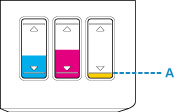
 Примечание.
Примечание.
Напечатанные цвета могут отличаться от цветов на экране из-за различий в способах формирования цвета. Параметры управления цветом и условия окружающей среды также могут влиять на цвета, отображаемые на экране. Поэтому цвета результатов печати могут отличаться от цветов на экране.
Проверка 2 Сопла печатающей головки закупорены?
Чтобы проверить, правильно ли выполняется подача чернил из сопел печатающей головки, напечатайте шаблон для проверки сопел.
Подробную информацию о печати шаблона для проверки сопел, очистке печатающих головок и глубокой очистке печатающих головок см. в разделе Если печать стала бледной или неравномерной.
Если образец для проверки сопел печатается неправильно:
После выполнения очистки печатающей головки напечатайте образец для проверки сопел и оцените его.
Если проблема не устранена после двукратной очистки печатающей головки, выполните следующие действия:
Выполните глубокую очистку печатающей головки.
Если проблема не устранена после глубокой очистки печатающей головки, выполните следующие действия:
Выполните прокачку чернил.
При прокачке расходуется большой объем чернил.
Частая прокачка чернил может быстро исчерпать запасы чернил, поэтому ее стоит выполнять только при необходимости.
 Внимание!
Внимание!
Прокачка чернил при недостаточном запасе чернил может привести к сбою.
Обязательно проверьте оставшийся запас чернил, прежде чем выполнять прокачку чернил.
Если неполадка по-прежнему не устранена, возможно, печатающая головка повреждена. Обратитесь в ближайший сервисный центр Canon для устранения этой проблемы.
 Внимание!
Внимание!
- Не наклоняйте принтер во время его перемещения, так как чернила могут вытечь.
- Инструкции по транспортировке принтера для ремонта см. в разделе Ремонт принтера.
Возможные причины: — СНПЧ не переведена из транспортного положения в рабочее (закрыты(а) маленькие(ая) -пробки(а)) — банки с чернилами находятся на более низком уровне, чем тот, который необходим для корректной работы принтера; — передавлен чернильный шлейф; — закончились чернила; — воздух в чернильном шлейфе; — засохли чернила при длительном неиспользовании принтера.
Варианты решения: — перевести СНПЧ в рабочее положение, установить воздушные фильтры; — установить банки с чернилами корректно; — прокачать воздух или устранить передавливание шлейфа; — прочистить печатающую головку с помощью драйвера; — распечатать тестовую страницу и убедиться визуально.
 Не печатает один из цветов
Не печатает один из цветов
Почему принтер не печатает одним цветом? Причин этому может быть множество. Давайте разбираться.
Не печатает желтый цвет? Проверьте в первую очередь, есть ли в системе чернила этого цвета, ведь они могут просто закончиться. Также, возможно, система НПЧ не переведена из транспортного положения, закрыты ее пробки. При длительном простое принтера краска может засохнуть – еще одна причина этой проблемы. Она же может стать поводом того, что принтер не печатает синим цветом.
Если пережат зеленый канал чернильного шлейфа, то, соответственно, принтер не печатает зеленым цветом. Проверьте также уровень наружных баночек с краской. Они не должны находиться на более низком уровне с печатным аппаратом.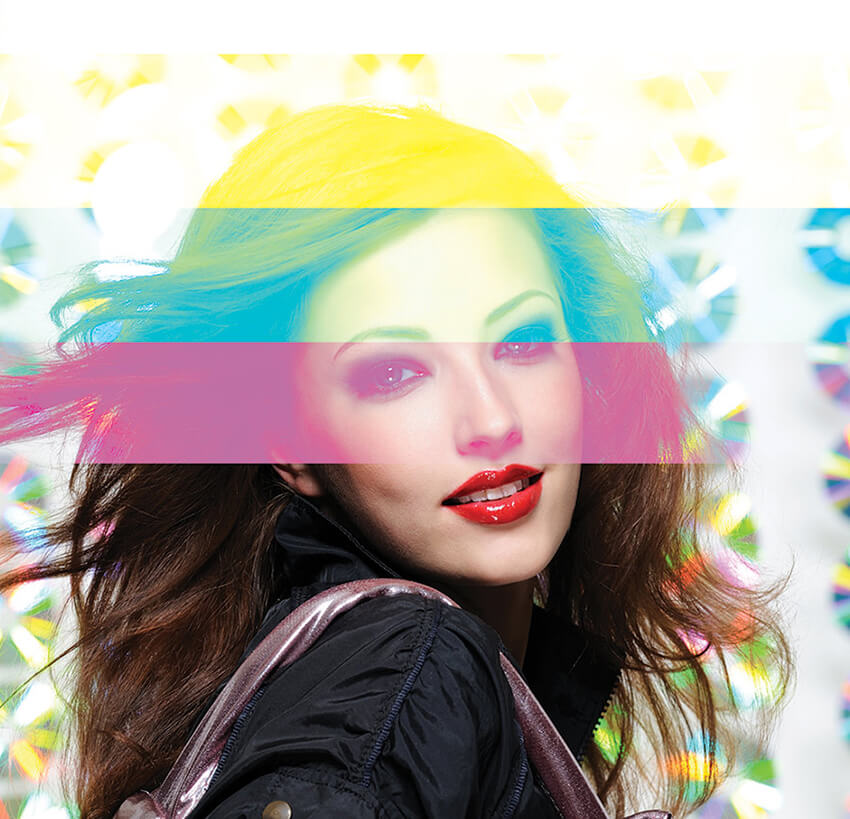
Если у вас не печатает черный цвет, то, возможно, СНПЧ не переведена в рабочее положение либо находится на более низком уровне с принтером. Также может быть передавлен шлейф. Не забывайте и о том, что в системе могут просто закончится чернила синего цвета. Мешать печати может и воздух в шлейфе.
Не печатает красный цвет? Все просто! Либо ваша СНПЧ не готова к работе (закрыты ее отверстия), либо передавлен ее чернильный шлейф. Также в него может попасть воздух, что не даст чернилам проникать к картриджу.
Проверьте уровень краски, если устройство не печатает розовым цветом! Их просто может быть не достаточно. А, возможно, вы долго не использовали принтер, и чернила там успели засохнуть.
Как все-таки решить проблему:
- Проверить уровень чернил в резервуарах рядом с принтером (если меньше 30%, то нужна заправка)
- На резервуарах большие отверстия должны быть закрыты, а маленькие открыты.
- По чернильному шлейфу не должно быть воздушных просветов
- Нужно зайти в меню принтера и найти пункт Установка (Setup), потом нужно выбрать 2-й пункт Тех. Обслуживание (Maintenance) и опять 2-й пункт Прочистка печатающей головы (Head Cleaning)
- Прочистку нужно делать 2 раза, потом 40 минут не печатать на устройстве. За день можно выполнить максимум 5 прочисток.
- Если после прочистки нет улучшений, тогда нужно обратиться в сервисный центр. При транспортировке обязательно закрывать все отверстия на резервуарах с чернилами.
Возможные причины: — СНПЧ не переведена из транспортного положения в рабочее (закрыты(а) маленькие(ая) -пробки(а)) — банки с чернилами находятся на более низком уровне, чем тот, который необходим для корректной работы принтера; — передавлен чернильный шлейф; — закончились чернила; — воздух в чернильном шлейфе; — засохли чернила при длительном неиспользовании принтера.
Варианты решения: — перевести СНПЧ в рабочее положение, установить воздушные фильтры; — установить банки с чернилами корректно; — прокачать воздух или устранить передавливание шлейфа; — прочистить печатающую головку с помощью драйвера; — распечатать тестовую страницу и убедиться визуально.
 Не печатает один из цветов
Не печатает один из цветов
Почему принтер не печатает одним цветом? Причин этому может быть множество. Давайте разбираться.
Не печатает желтый цвет? Проверьте в первую очередь, есть ли в системе чернила этого цвета, ведь они могут просто закончиться. Также, возможно, система НПЧ не переведена из транспортного положения, закрыты ее пробки. При длительном простое принтера краска может засохнуть – еще одна причина этой проблемы. Она же может стать поводом того, что принтер не печатает синим цветом.
Если пережат зеленый канал чернильного шлейфа, то, соответственно, принтер не печатает зеленым цветом. Проверьте также уровень наружных баночек с краской. Они не должны находиться на более низком уровне с печатным аппаратом.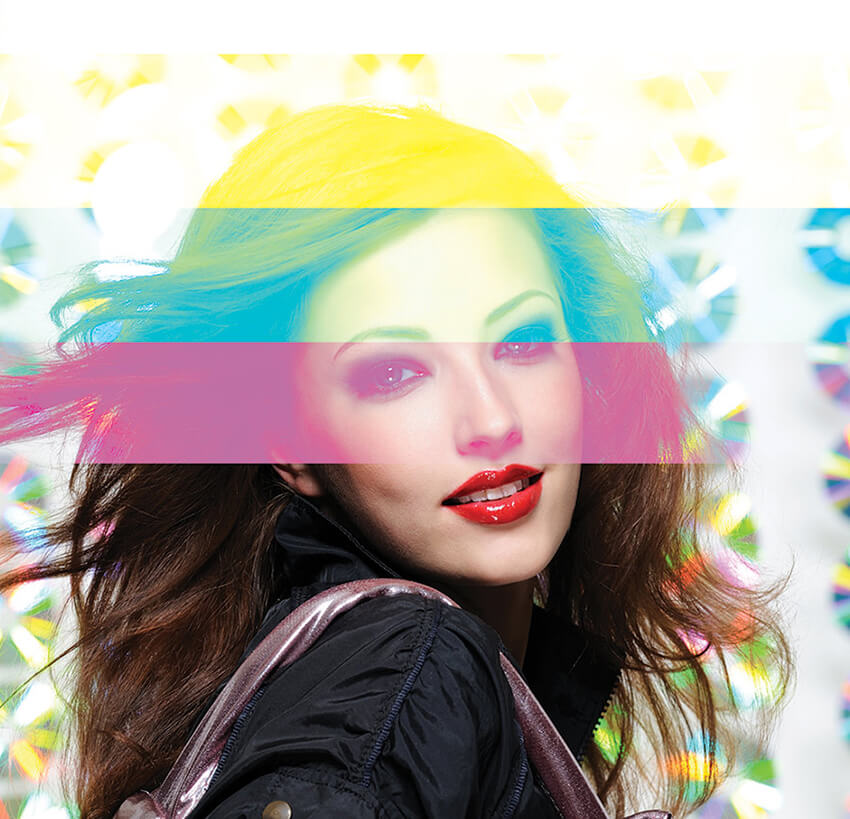
Если у вас не печатает черный цвет, то, возможно, СНПЧ не переведена в рабочее положение либо находится на более низком уровне с принтером. Также может быть передавлен шлейф. Не забывайте и о том, что в системе могут просто закончится чернила синего цвета. Мешать печати может и воздух в шлейфе.
Не печатает красный цвет? Все просто! Либо ваша СНПЧ не готова к работе (закрыты ее отверстия), либо передавлен ее чернильный шлейф. Также в него может попасть воздух, что не даст чернилам проникать к картриджу.
Проверьте уровень краски, если устройство не печатает розовым цветом! Их просто может быть не достаточно. А, возможно, вы долго не использовали принтер, и чернила там успели засохнуть.
Как все-таки решить проблему:
- Проверить уровень чернил в резервуарах рядом с принтером (если меньше 30%, то нужна заправка)
- На резервуарах большие отверстия должны быть закрыты, а маленькие открыты.
- По чернильному шлейфу не должно быть воздушных просветов
- Нужно зайти в меню принтера и найти пункт Установка (Setup), потом нужно выбрать 2-й пункт Тех. Обслуживание (Maintenance) и опять 2-й пункт Прочистка печатающей головы (Head Cleaning)
- Прочистку нужно делать 2 раза, потом 40 минут не печатать на устройстве. За день можно выполнить максимум 5 прочисток.
- Если после прочистки нет улучшений, тогда нужно обратиться в сервисный центр. При транспортировке обязательно закрывать все отверстия на резервуарах с чернилами.
С приобретением принтера (МФУ) Epson, НР или Сanon пользователь делает выбор: обращаться при необходимости в сервисный центр или самостоятельно проводить процедуры. В последнем случае вероятность преждевременного выхода периферийного оборудования из строя намного больше.
О чём пойдет речь:
Начало проблем
Проблемы отсутствуют вплоть до первой замены расходных материалов или картриджа. Владельцы стремятся уменьшить затраты на бумагу и краску разных цветов, в том числе красную, поэтому заменяют оригинальные на аналоговые. Чаще это ведет к проблемам с печатающей головкой. Почему принтер не печатает красной краской? Что может быть причиной поломок?

Исправить их можно, проведя грамотную диагностику. Зачем ее делать? Выявление точной причины неполадок – это первый этап ремонта, итогом которого является возврат принтера в рабочий режим.
Если принтер Epson не печатает красным цветом, то проблема связана с цветопередачей, расходными материалами, в частности, краской красного цвета, или неправильной заправкой принтера. При диагностировании проблемы учитывают модель принтера, разновидность картриджа, соответствие цветов и резервуаров, состояние печатающей головки до заправки.
Возможные причины
Возьмем для примера принтер стандартной конструкции, который способен печатать посредством четырех цветов. Емкости для них разделены на два блока: в первом размещена черная краска, а во втором чернила голубого, красного и желтого цвета. Выбор подобной цветовой гаммы обусловлен возможностью создавать с его помощью необходимые цветовые оттенки.

Печатающая головка принтера
Причиной того, что принтер Canon не печатает красным цветом, является:
- Попадание воздуха в картридж. Чаще подобное возникает при замене оригинальных чернил, картриджа и бумаги на аналоговые.
- Совмещение в одном устройстве картриджей разных производителей. В результате одни принтер идентифицирует, а присутствия других не замечает.
- Засорение сопел в печатающей головке. Его провоцирует простой периферийного оборудования или неправильно подобранной аналоговой краски красного цвета. Для исправления ситуации печатающую головку очищают с помощью специальной жидкости. Ее изготавливают специально для каждого бренда (Canon, Epson), также существуют универсальные очистители. При их отсутствии пользуются дистиллированной водой.
- Неправильный порядок заправки картриджа. Подобное случается, если пользователь впервые вводит краску красного цвета в печатающую головку, не следуя инструкции по эксплуатации.
- Повреждение перемычек между резервуарами. Наличие подобных проблем приводит к смешиванию красок разных цветов, находящихся в соседних резервуарах.

Если нет уверенности в собственных силах, то не пытайтесь наладить периферийное оборудование самостоятельно. Риск усугубления проблемы или окончательной поломки устройства Canon Pixma MP250, НР или Epson только увеличится.
Утилиты для настройки цветности
Эта мера, по сути, самая простая в исполнении. Применять ее рекомендуют после проверки уровня краски в резервуаре. Если красные чернила еще не кончились, а принтер не печатает, то запускается драйвер по очищению ПГ. Подобная мера эффективна, если струйный принтер Canon, НР или Epson редко используется по назначению.
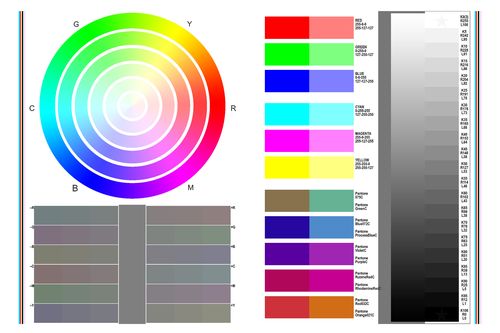
Но ни программное очищение, ни другие восстанавливающие меры не помогут тем картриджам, губки которых затвердели, электроника повреждена, а герметизация сопел нарушена.
Промывание картриджа, содержащего впитывающую губку
Для начала губку приводят в нормальное состояние. Для этого нужно извлечь ПГ из принтера, который не печатает, и поместить ее в заранее подготовленный раствор из дистиллированной воды или очищающей жидкости. Картридж размещается соплами вниз.
Следующим шагом станет заправка картриджа. Делать это желательно посредством специальной присоски или шприца. Его медленно оттягивают посредством плавных движений. Перед установкой элемента обратно в периферийное устройство его очищают от излишков краски. При этом обращают внимание на состояние контактов. Они не должны быть повреждены или испачканы чернилами.

Промывка печатающей головки
Если после 3 прочисток принтер не печатает или качество полученных отпечаток плохое, то остается заменить картридж. К сожалению, принтеры Эпсон с подобной конструкцией требуют частой замены, так как восстановить их невозможно. Порядок действий изображен на фото.
Восстановление картриджей с вакуумным удержанием чернил
Что делать в этом случае? ПГ, характеризующиеся вакуумным удержанием краски, проще реанимировать. Для начала в картридж заливается 10 мл очищающего раствора. Спустя пару минут следует его оттуда вытрясти. Процедуру повторяют 3-4 раза. После картридж помещается в состав для промывки на сутки (соплами вниз).

Далее требуется залить чернила, прекратить доступ воздуха в картридж и посредством специального отсоса извлечь через сопла не больше 10 мл краски. Если процесс произошел без осложнений, то остается осуществить 3 прочистки ПГ и проверить результат посредством пробной печати.
Прочищение раздельных ПГ
Если диагностированы проблемы с резервуаром для чернил, то смысла в его ремонте нет. Печатающую головку еще можно реанимировать. Делают это с помощью специальных утилит, которые есть на установочном диске, входящем в комплектацию принтера Сanon (Эпсон) при его приобретении.
В случае, если это бесполезно, разбирается ПГ. При этом необходимо следовать инструкции. В противном случае надеяться на дальнейшую эксплуатацию периферийного оборудования бесполезно. После требуется провести 10 программных прочисток. Если результат печати не обрадует, то заменяют главный элемент струйного принтера Эпсон.

Эффективной считается ультразвуковая очистка раздельной печатающей головки, но ее применяют только в сервисном центре. Если в домашних условиях не получилось исправить ситуацию, то обращаются к профессионалам.
Рекомендации
Если принтер Эпсон печатает красным цветом, игнорируя при этом остальные краски, или наоборот, то проверяют состояние резервуара, печатающей головки или настроек цветности. Во избежание подобных проблем следует:
- Устанавливать в периферийное оборудование картриджи из одного комплекта и одного производителя;
- Перед прочисткой печатающей головки проводить «тест дюз» и проверять уровень чернил. Если он ниже минимальной отметки, то принтеры canon и epson попросту не видят, что они еще есть;
- Для печати выбирать только качественные расходные материалы.
Почему принтер не печатает красный цвет в принтере Эпсон, НР, Canon Pixma MP250? Точный ответ на этот вопрос реально получить, только проведя диагностику. Для непосвященных это задача не выполнима ввиду сложности конструкции принтера и разнообразия типов картриджей. Поэтому при отсутствии соответствующих навыков безопаснее доверить работу профессионалам сервисного центра Epson (НР, Canon).







 Оффлайн
Оффлайн Инфо
Инфо


